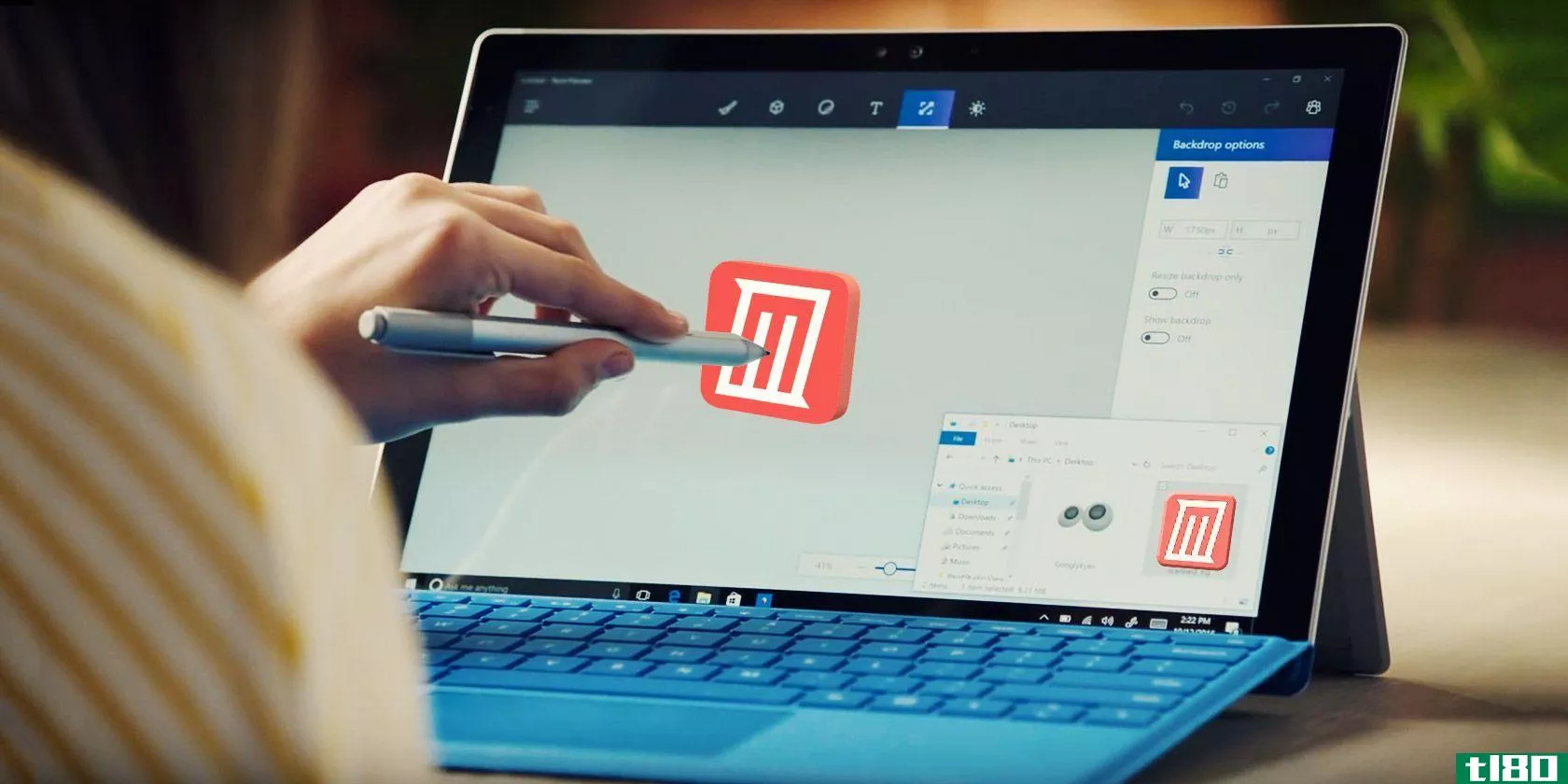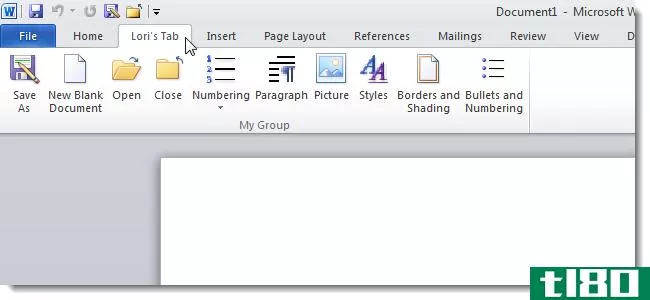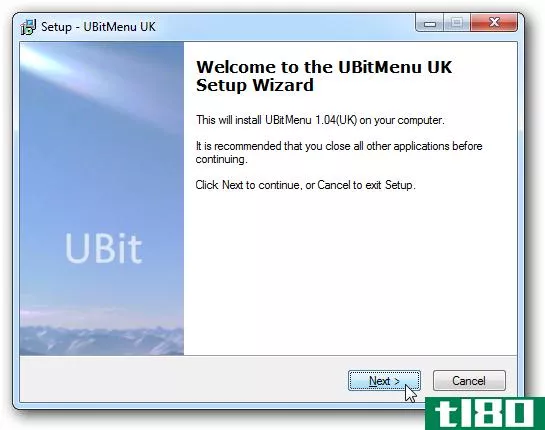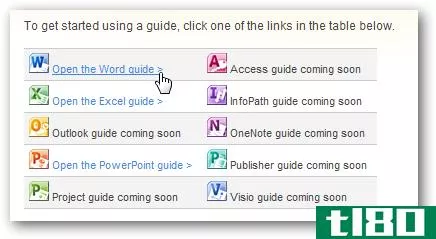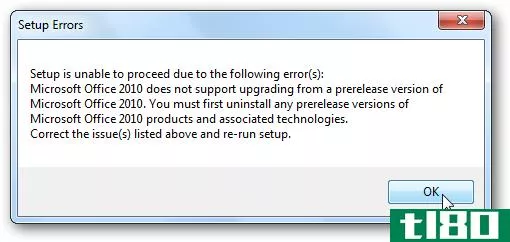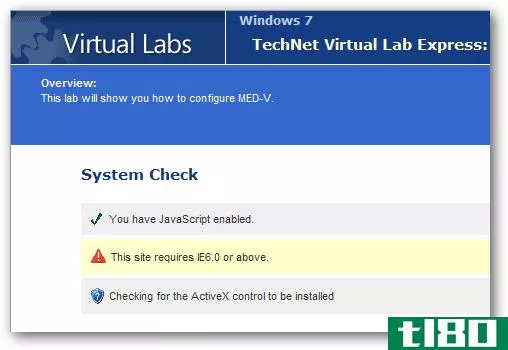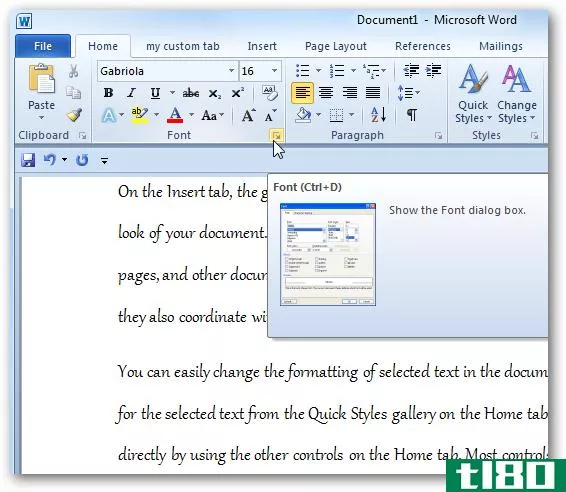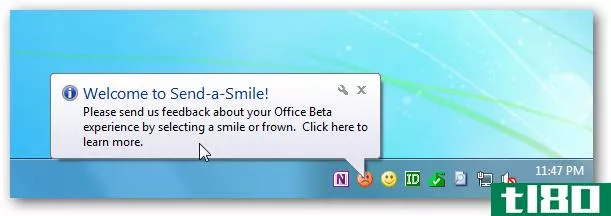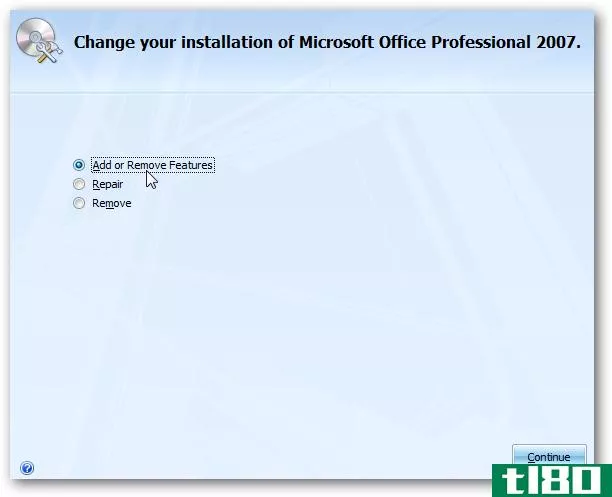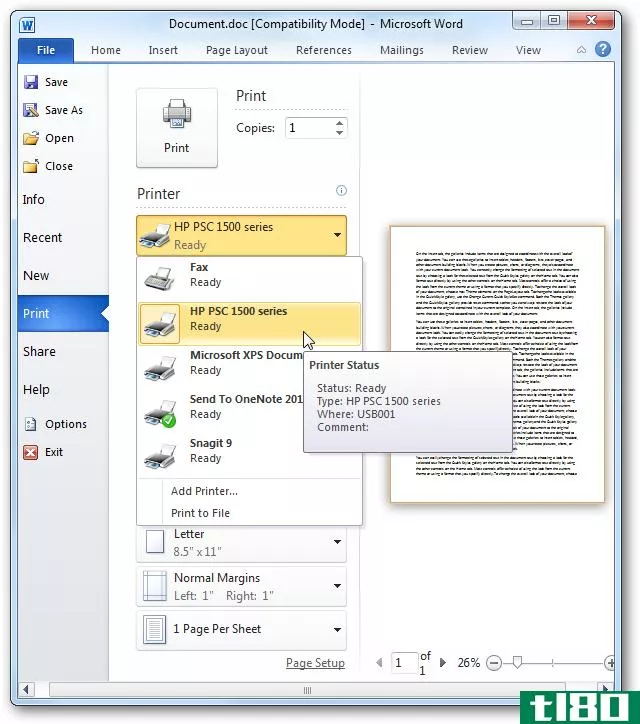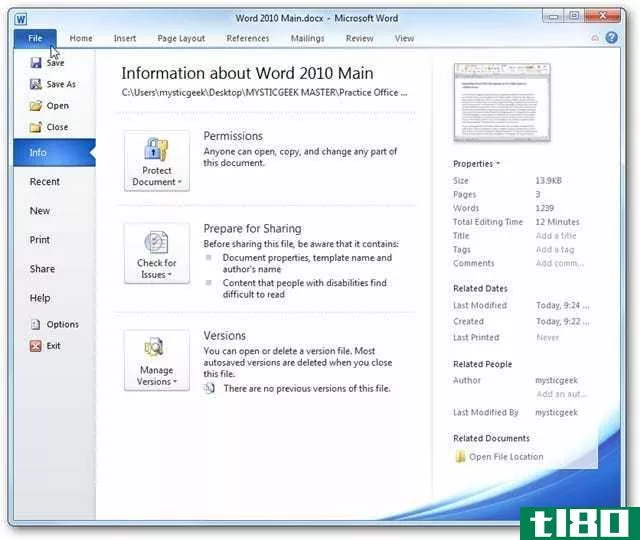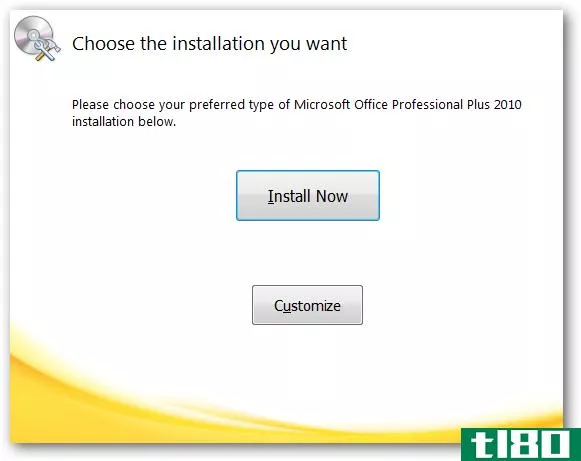亲身体验office 2010的新增功能

现在我们已经有时间玩Office2010职业测试版了,我们想我们应该在微软的大套件中分享一些新的和有用的东西。看看下面的图片证据。
总的来说,Office2010并不是Windows7从Vista(或者,对于大多数PC升级者来说,从XP)的那种飞跃。它添加了许多以前只能通过插件才能使用的内容,使执行打开、打印和共享文档的基本任务变得更加方便,并添加了一些新功能,这些新功能将扩展那些真正了解自己办公室的人的工作范围。
免费的Office2010Professional测试版不包括对Office在线组件的访问(ReadWriteWeb已经对它们进行了快速浏览),在本次教程中,我们将主要使用Word、Excel、Outlook和PowerPoint组件。OneNote粉丝们,你很快就会看到你自己了!同时,您可以查看Microsoft自己的视频预览(很遗憾,Silverlight是必需的)。
为了获得更多的Office2010预览版,这些新的移动图片,以视频形式呈现在Office2010上,由Adam从YouTube上传到一个地方。
在照片上。单击其中任何一个以获得更大(通常更大)的视图
办公室整体
Office 2010的许多最佳新功能都出现在整个套件的每个应用程序中。

在Windows7中,每个应用程序都有一个包含非常有用的“跳转列表”的任务栏集成。Outlook充分利用了跳转列表,提供消息模板和常见操作。其他应用程序可以将频繁访问的文档固定到其任务栏图标上。
Backstage视图:在任何应用程序中点击最左边的选项卡(“文件”,通常是),您将获得与在Office2007中单击Office徽标时相同的功能,只是有用的五倍。每一个标题下的动作都被分解成清晰的说明项,按钮很容易点击,不再使用子菜单玩鼠标光标迷宫。

“共享”选项卡下是Office最有用的功能之一,它是一个保存到SkyDrive帐户的选项。如果你还记得的话,这个账户在一个漂亮的web包中提供了25GB的空间。保存到SkyDrive确实比进行本地保存要花费更多的时间,而且应该比隐藏在“共享”选项卡中更加自动化和集成。不过,这是一个很好的安全毯非常重要的文件。

“Backstage视图”中还有一个“Publish as Blog Post”选项,它适用于大多数支持远程发布的博客,尽管它的设置并不完善。
对大多数用户来说,更有用的是经过精心打磨和定制的打印选项:

编辑和粘贴文本和图像:“粘贴预览”在按Ctrl+V键时为您提供了正确的选项,而不是让您通过菜单来修复刚刚**的乱码文本。从一个微小的光标菜单中,您可以选择保留或剥离格式和图像,并立即查看其外观:

一旦输入了文本,您就可以对其应用一些整洁的效果,同时保持其可编辑性,并且同样可以实时查看您的更改。

Office2010的照片编辑面板比它的前身功能强大得多。大量的图像效果可以立即应用。见鬼,如果你想给你的图像,苹果一样的白色背景上反映的外观,这是一个点击。对齐、重新调整大小、裁剪和其他工具不再是侧边栏类型的操作,而是作为工具的前端和中心。

有一个图像被困在一个摇摇欲坠的背景中间?Office2010有时可以自动神奇地将其拉出,有时是在请您帮助定义图像的实际位置之后。

在Word、PowerPoint和OneNote中,有一个内置的屏幕截图工具,可以抓取当前打开的Office窗口后面的屏幕,或者允许您切换到正在抓取的窗口,然后只抓取其中的一部分。这是一个很好的选择,把演示与突破性的最后期限。

擅长
此编辑器不是Excel向导。事实上,他可能还在努力使用COUNTIF()函数来标记他在10月份进行了多少次GPS跟踪行走。
尽管如此,迷你图功能仍然是一个非常有用的小部件。它将单个单元格转换为迷你图表,这些图表会自动更新,以反映所选单元格集中所跟踪数据的更改:

见解

当您第一次启动Outlook时,您不必为使用IMAP服务器和SSL端口号的密**话而感到紧张。在大多数情况下,你只需将Outlook指向你的电子邮件地址和密码,即使有一个Gmail帐户,应用程序也只需伸出手来挂入你的电子邮件。这在我们的Google Apps托管的Lifehacker邮件中并不是很好,但是在一些手动配置调整下可能会很好地工作。
以下是Outlook主屏幕的大视图:

最有趣的是包含了一个“快速步骤”工具栏。这是一个已经吸引我们眼球的**级功能,它允许您对任何消息执行一次单击、多步自动操作:

幻灯片演示文稿软件
powerpoint2010最让人大开眼界的特性是它的广播功能。目前,它只适用于微软自己的共享服务,但未来的插件承诺将用于其他屏幕播放服务。打开“幻灯片放映”选项卡,点击“广播幻灯片放映”,您将获得一个链接,您可以通过IM、电子邮件或其他方式通过web浏览器传递给任何人,他们可以在您浏览幻灯片时看到您的幻灯片。

当然,您的客人会被提示安装SilverLight以获得“更好的”观看体验,但是,正如我们所指出的,其他服务将被集成以供将来共享幻灯片放映。
“智能艺术”剪贴画不是PowerPoint独有的,但在这里最有意义,因为它旨在帮助您以视觉方式组织您的想法,而不是找到牛仔和笑脸的可爱插图:

流媒体视频嵌入,曾经是一个半棘手的前景,现在是一样容易嵌入网页。粘贴从任何基于Flash的视频网站获得的嵌入代码,它将在PowerPoint中播放:

我们不是专业级别的Office用户,但我们确实在office2010中发现了很多新的有趣的东西。
你最喜欢的Office2010测试版功能是什么?在评论中分享你的发现,并粘贴截图。
- 发表于 2021-07-28 04:20
- 阅读 ( 68 )
- 分类:互联网
你可能感兴趣的文章
microsoft office 2007(microsoft office 2007)和office 2010(office 2010)的区别
...以帮助您做出正确的决策,以升级产品。 Office 2007 br根据功能区的内部介绍,该功能区是屏幕上的菜单栏。虽然它最初收到是因为它偏离了之前的菜单按钮,但它对MicrósоftОffice的使用非常重要,并且由于学习曲线已经过了验证...
- 发布于 2020-10-28 18:03
- 阅读 ( 370 )
2017年windows 10新增11项以上功能
...留的图形和布局。这些遗留项目可能会带来不和谐的用户体验。控制面板是罪魁祸首,但另一个受到抨击的应用程序——Windows Defender——将接受全面的设计审查。 ...
- 发布于 2021-03-16 15:28
- 阅读 ( 199 )
关于微软office的最佳极客指南文章
...添加安全性、使用模板、自定义快速访问工具栏、在Office功能区上创建自定义选项卡、备份和还原功能区和快速访问工具栏以及其他有用的提示。 从Microsoft Office 2007或2010套件中添加或删除应用程序 在Office 2010中为图片添加艺术...
- 发布于 2021-04-12 04:06
- 阅读 ( 363 )
充分利用microsoft office的10个快速提示
...了10个最好的提示和技巧,我们已经涵盖。 在office 2010功能区上创建自定义选项卡 Office 2007 included the new Ribbon interface which some people found awkward and confusing to use. However, Office 2010 added a new feature that allows you to create your own custom tabs o...
- 发布于 2021-04-12 17:08
- 阅读 ( 267 )
如何备份和恢复office 2010功能区和快速访问工具栏自定义设置
MicrosoftOffice2010允许您自定义功能区和快速访问工具栏,使您可以轻松地将经常使用的命令分组到一个位置。备份自定义功能区和快速访问工具栏也很容易。 我们之前向您展示了如何在Office2010程序的功能区上创建自定义选项卡...
- 发布于 2021-04-12 20:00
- 阅读 ( 153 )
使用ubitmenu将office2003菜单恢复到2010
...ce中记住的命令时感到沮丧。现在,随着Office2010的推出,功能区界面已经应用到了Office套件中的每一个应用程序中,并集成到了许多来自Microsoft的较新程序中。 如果您要从Office2003迁移,使用UBitMenu可以将旧的熟悉菜单与新的功...
- 发布于 2021-04-13 15:22
- 阅读 ( 177 )
在office 2010中为图片添加艺术效果
...?今天我们来看看艺术效果featire,这是Office 2010的一个新功能。 注意:我们将用Excel向您展示示例,但艺术效果可在Word、Excel和PowerPoint中使用。 要在Office文档中**图片,请单击“**”选项卡上的“图片”按钮。 导入图片后,“...
- 发布于 2021-04-13 16:13
- 阅读 ( 90 )
如何在Office2010中查找Office2003命令
...切换到Office2010实体模型,并以交互方式显示如何访问此功能。默认情况下,word2010中的缩略图视图不可用,因此它向我们展示了如何将其添加到功能区。当您理解了这个命令后,单击任意位置返回到Office2003模型并找到另一个项...
- 发布于 2021-04-13 17:58
- 阅读 ( 174 )
修复将office 2010 beta升级到rtm(最终)版本的问题
...尝试卸载Office2010Beta,方法是进入控制面板并选择程序和功能。 向下滚动到Microsoft Office Professional Plus 2010,右键单击它并选择卸载。 出现确认对话框时,单击是。 请稍候,Office 2010 Beta正在卸载…所需时间因系统而异。 要...
- 发布于 2021-04-13 18:26
- 阅读 ( 197 )
使用虚拟实验室在线试驾Windows7
...些虚拟实验室非常适合于技术专业的学生,或者是那些想亲身体验新功能的人。另外,如果你不确定如何部署一些东西,并且想在虚拟环境中进行实践,那么这些实验室是非常有用的很有价值。虽然这些实验室面向IT专业人士,...
- 发布于 2021-04-13 19:54
- 阅读 ( 139 )